Hoe RAM-gebruik voor Microsoft Edge in te stellen
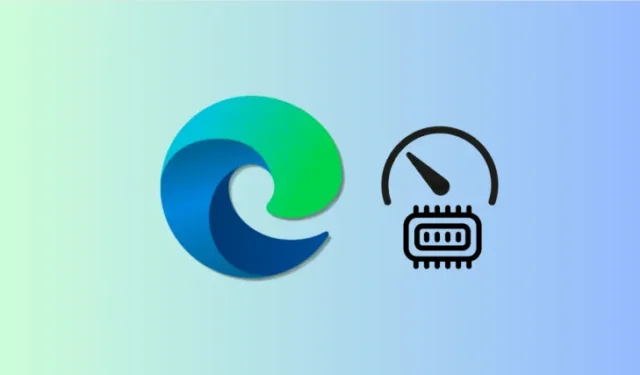
Wat te weten
- Edge heeft een nieuwe instelling waarmee je kunt bepalen hoeveel RAM de browser kan gebruiken.
- Om RAM-limieten in te stellen, gaat u naar Instellingen > Systeem en prestaties > Bronbeheer en gebruikt u de schuifregelaar om te bepalen hoeveel RAM Edge kan gebruiken.
- U kunt zien hoeveel RAM door Edge wordt gebruikt via de optie ‘Browser Essentials’ in de Edge-werkbalk.
Met Microsoft Edge kunt u bepalen hoeveel RAM het op uw computer kan gebruiken. Hoewel het nog maar kort geleden is ontdekt, lijkt het er al op dat het voor gebruikers wordt uitgerold. De functie lijkt gericht te zijn op pc-gamers, maar iedereen die last heeft van geheugenproblemen op zijn apparaat kan de aanpassing doorvoeren. Hier leest u hoe u het RAM-gebruik voor Microsoft Edge instelt en bekijkt.
Hoe u kunt instellen hoeveel RAM Microsoft Edge kan gebruiken
Volg de onderstaande stappen om in te stellen hoeveel RAM Microsoft Edge mag gebruiken:
- Open Microsoft Edge en klik op het pictogram met de drie stippen in de rechterbovenhoek.
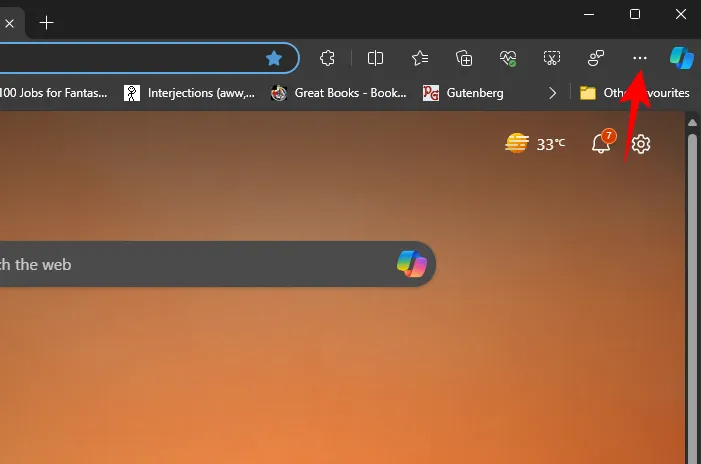
- Selecteer Instellingen
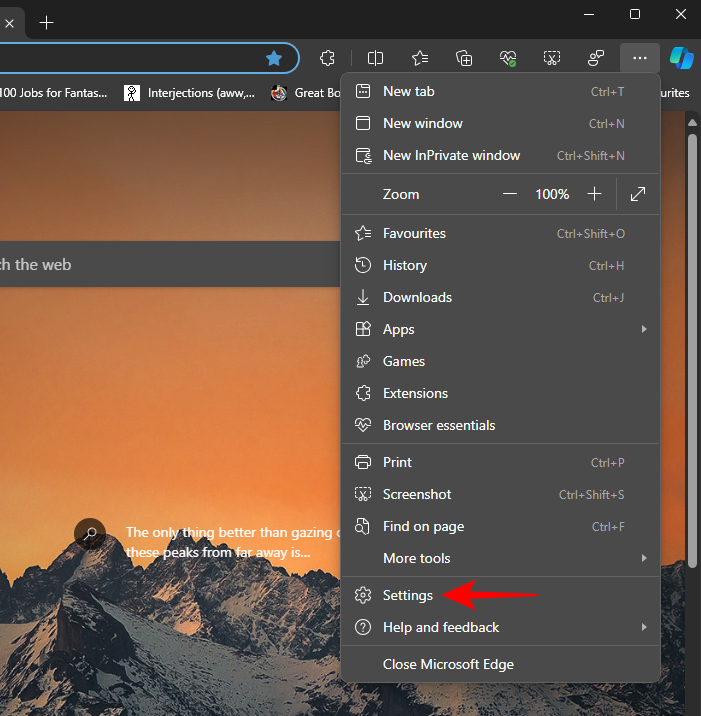
- Selecteer aan de linkerkant Systeem en prestaties .
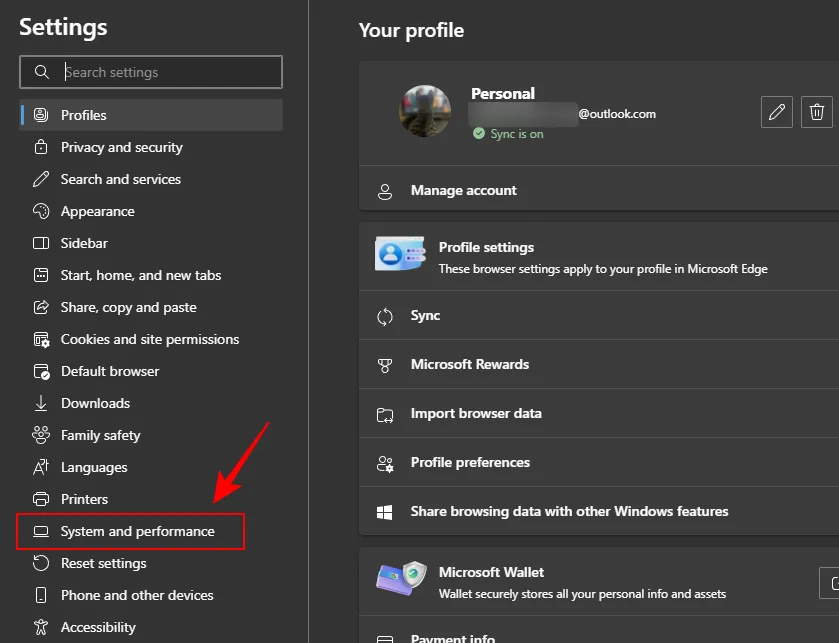
- Schakel onder ‘Uw prestaties beheren’ de optie Resourcecontroles in .
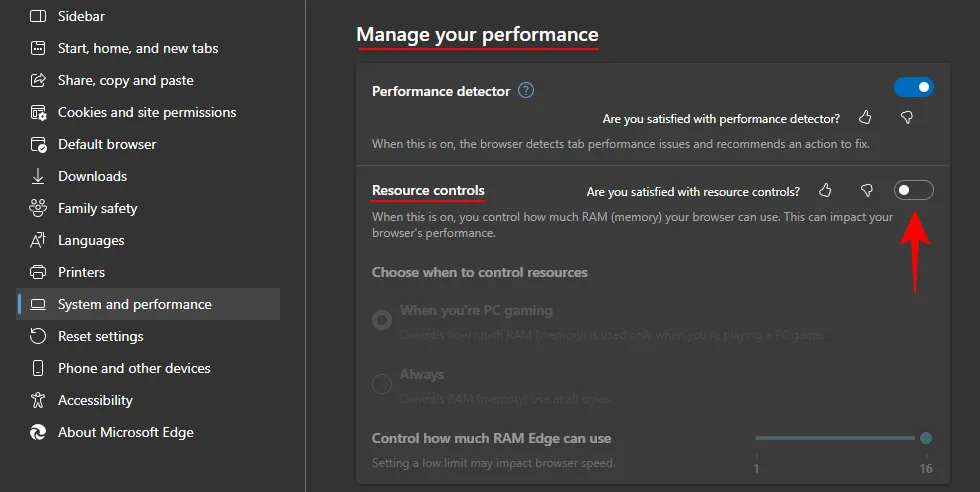
- Hier vindt u de optie om te kiezen wanneer u bronnen wilt beheren. Als u het RAM-gebruik van Edge alleen wilt beperken tijdens het gamen, selecteert u Wanneer u pc-gaming uitvoert .
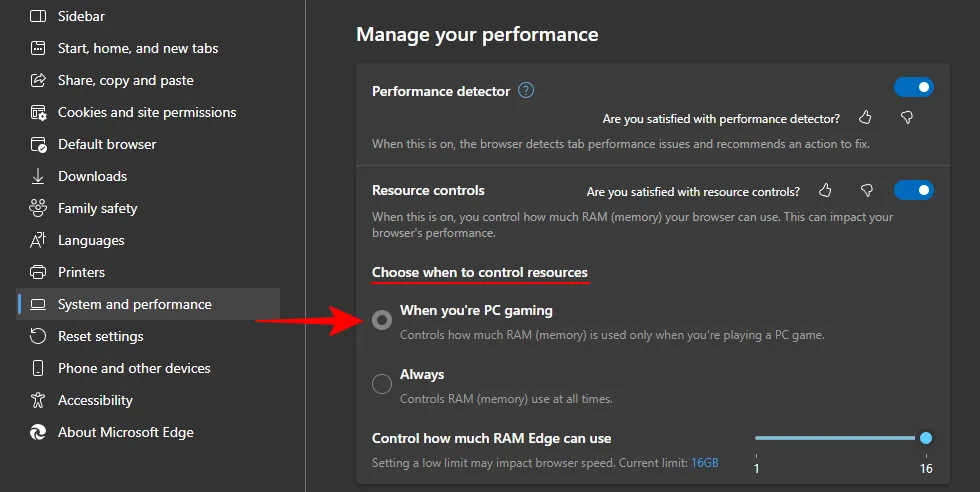
- Als u het RAM-gebruik van Edge wilt beperken, ongeacht of u aan het gamen bent of niet, selecteert u Altijd .
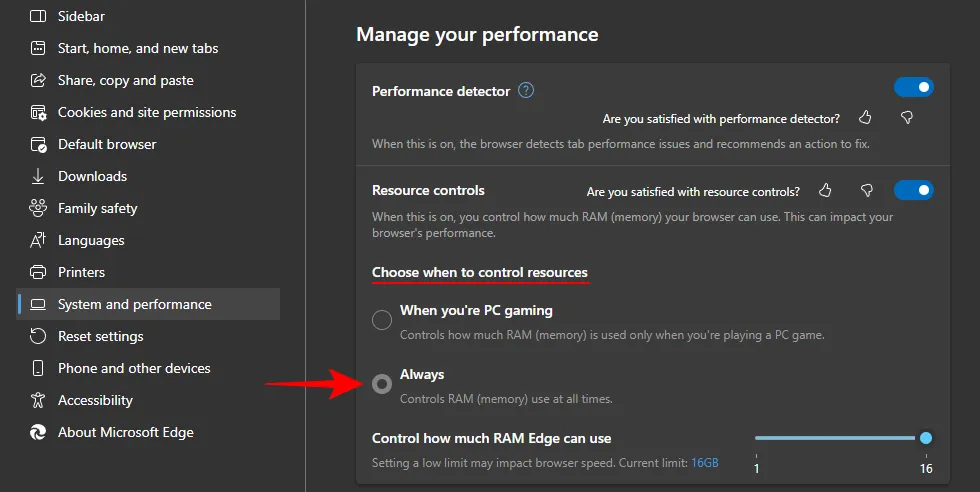
- Gebruik ten slotte de schuifregelaar om te bepalen hoeveel RAM Edge kan gebruiken .
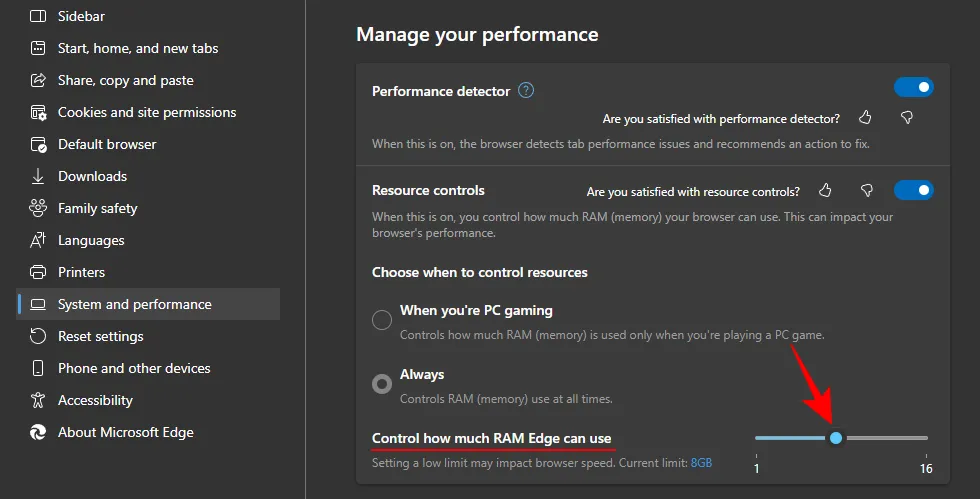
Hoe u het RAM-gebruik in Microsoft Edge kunt bekijken
- Om te zien hoeveel RAM-geheugen door Microsoft Edge wordt gebruikt, beweegt u de muis over het pictogram ‘Browser Essential’ in de werkbalk (het hartpictogram) of klikt u erop.
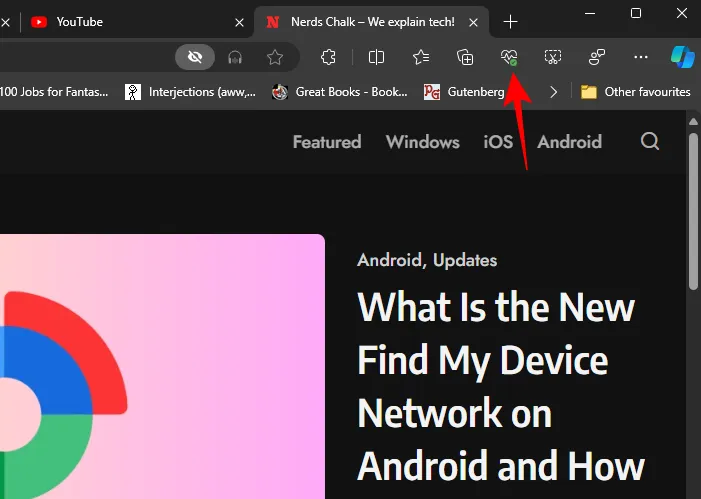
- Hier ziet u hoeveel RAM Edge gebruikt naast RAM-gebruik .
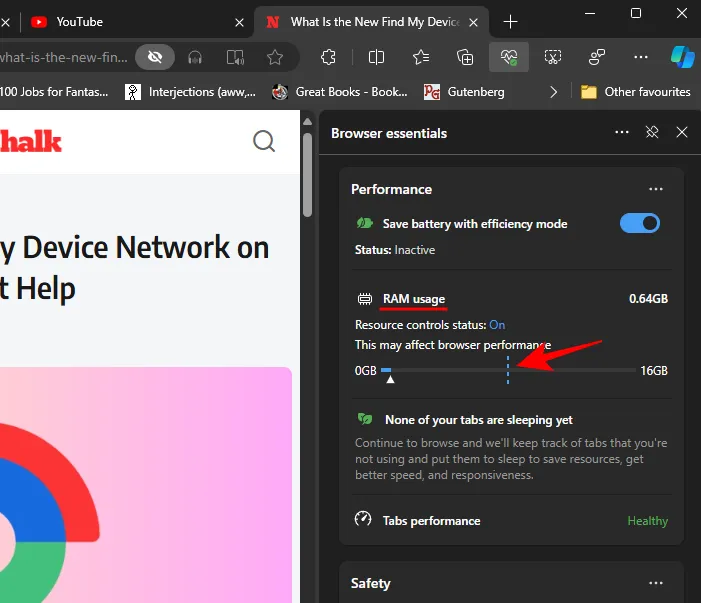
- Bovendien ziet u een stippellijn die aangeeft hoeveel RAM de browser kan gebruiken en hoeveel RAM er beschikbaar is op het systeem.
FAQ
Laten we eens kijken naar enkele veelgestelde vragen over het bepalen van hoeveel RAM Edge kan gebruiken.
Wat gebeurt er als Edge de RAM-limiet overschrijdt?
Als Edge tegen de door u ingestelde RAM-limieten aanloopt, zult u merken dat de browser langzamer wordt en achterblijft.
Hoeveel RAM moet ik toewijzen voor Edge?
Het is ideaal om de RAM-limiet in te stellen op de helft van het totaal beschikbare RAM-geheugen. Als u echter merkt dat Edge vaak achterblijft, wilt u misschien de limiet verhogen en wat extra geheugen geven om mee te werken.
We hopen dat deze handleiding u heeft geholpen bij het instellen en bekijken van RAM-limieten voor de Edge-browser. Tot de volgende keer!



Geef een reactie